视频剪辑去黑边 iMovie怎样减少画面两旁的黑边
更新时间:2024-04-09 10:47:43作者:xtyang
在视频剪辑过程中,我们经常会遇到画面两旁出现的黑边问题,这不仅影响了视频的美观度,也影响了观众的观看体验,而在iMovie这款视频编辑软件中,我们可以通过一些简单的操作来减少甚至去除这些黑边,让视频画面更加清晰和完整。接下来让我们一起探讨一下如何在iMovie中去除画面两旁的黑边,让我们的视频编辑工作更加精准和专业。
具体方法:
1.打开黑色圆圈剪辑,点击导入媒体。
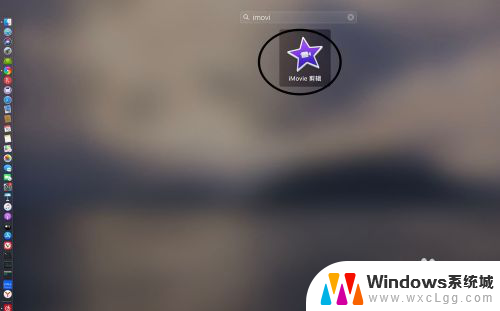
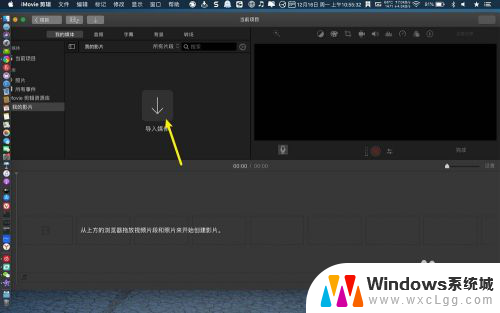
2.导入有黑边的视频,点击视频+。
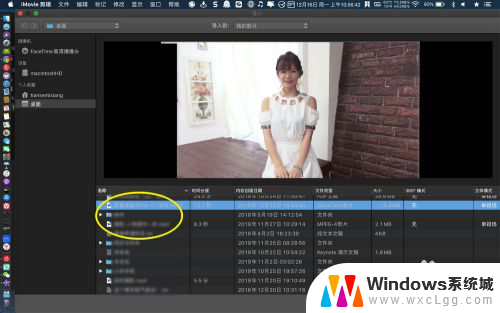
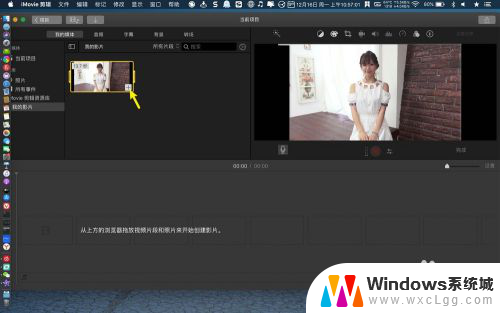
3.点击视频,点击裁切。
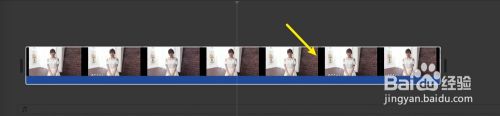
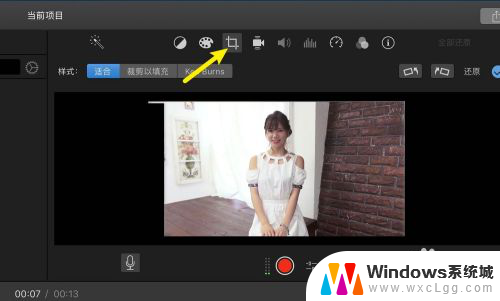
4.点击裁剪以适合,它会自动裁剪视频两边黑边。如果没有能够去掉,调整一下方框上的四个白色的角落,选择非黑屏区域就可以。
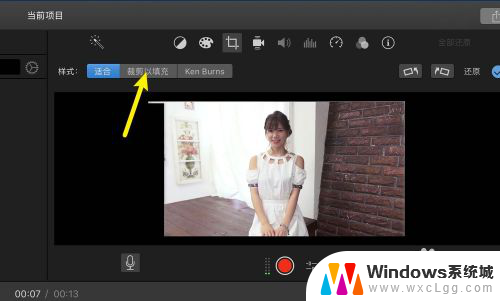
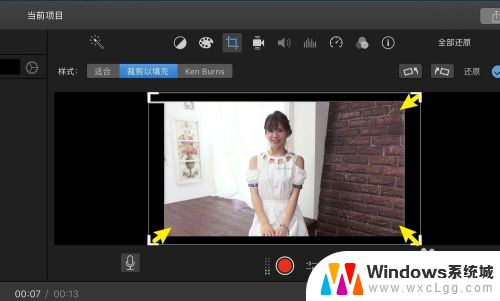
5.去了黑边,点击分享文件。
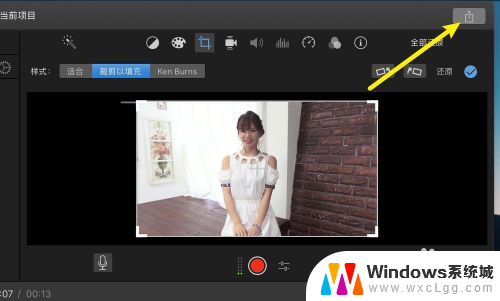
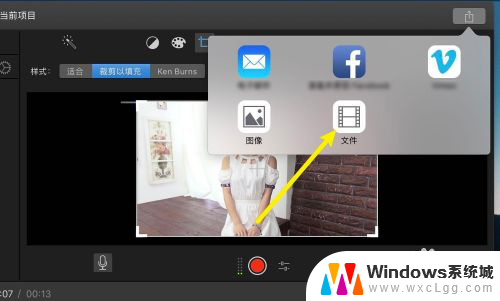
6.点下一步存储,存储出来的视频,就没有了两旁黑边。
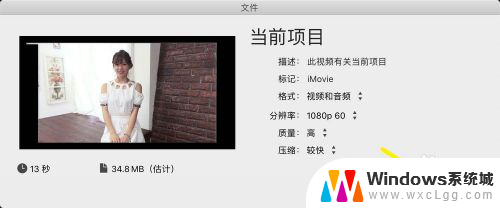
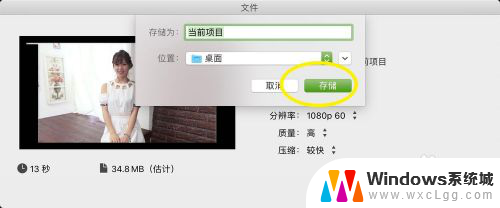

以上就是视频剪辑去黑边的全部内容,有出现这种现象的朋友不妨按照我的方法来解决吧,希望能对大家有所帮助。
视频剪辑去黑边 iMovie怎样减少画面两旁的黑边相关教程
-
 ppt全屏两边有黑边 PPT放映时如何去掉两边的黑边
ppt全屏两边有黑边 PPT放映时如何去掉两边的黑边2024-03-03
-
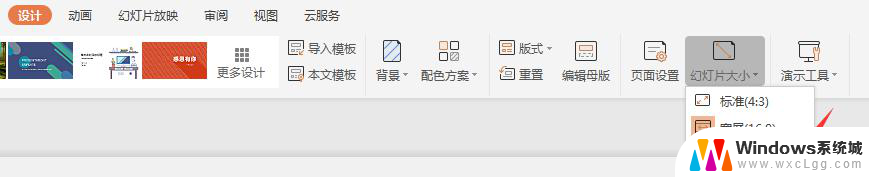 wps幻灯片两边的黑团怎么除掉 怎样去掉wps幻灯片两边的黑团
wps幻灯片两边的黑团怎么除掉 怎样去掉wps幻灯片两边的黑团2024-01-30
-
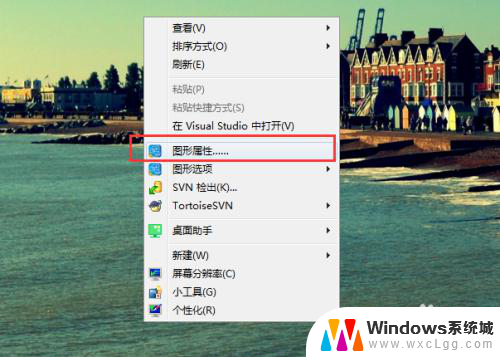 电脑显示器有黑边怎么调全屏 电脑显示器黑边怎么去掉
电脑显示器有黑边怎么调全屏 电脑显示器黑边怎么去掉2024-06-04
-
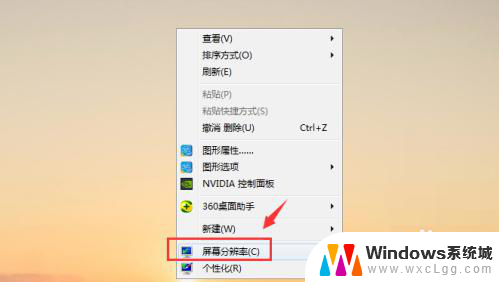 电脑突然屏幕变小了 两边出现黑屏 电脑屏幕变小后两边出现黑屏如何处理
电脑突然屏幕变小了 两边出现黑屏 电脑屏幕变小后两边出现黑屏如何处理2023-12-03
-
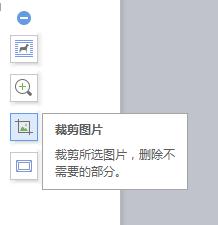 wps为什么裁剪旁边没有形状选择 为什么wps裁剪旁边没有选择形状
wps为什么裁剪旁边没有形状选择 为什么wps裁剪旁边没有选择形状2024-05-05
-
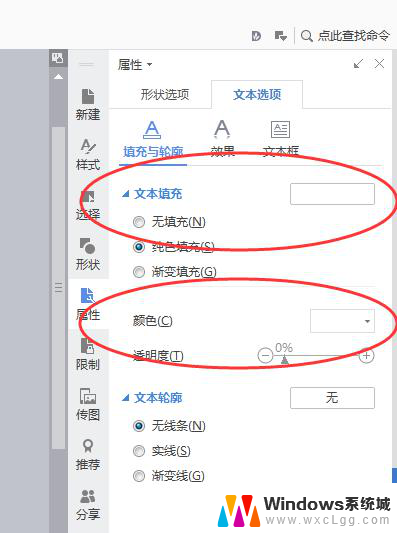 wps怎么把文本框黑色线条去掉 wps怎样去掉文本框黑色边框线
wps怎么把文本框黑色线条去掉 wps怎样去掉文本框黑色边框线2024-02-01
电脑教程推荐
- 1 固态硬盘装进去电脑没有显示怎么办 电脑新增固态硬盘无法显示怎么办
- 2 switch手柄对应键盘键位 手柄按键对应键盘键位图
- 3 微信图片怎么发原图 微信发图片怎样选择原图
- 4 微信拉黑对方怎么拉回来 怎么解除微信拉黑
- 5 笔记本键盘数字打不出 笔记本电脑数字键无法使用的解决方法
- 6 天正打开时怎么切换cad版本 天正CAD默认运行的CAD版本如何更改
- 7 家庭wifi密码忘记了怎么找回来 家里wifi密码忘了怎么办
- 8 怎么关闭edge浏览器的广告 Edge浏览器拦截弹窗和广告的步骤
- 9 windows未激活怎么弄 windows系统未激活怎么解决
- 10 文件夹顺序如何自己设置 电脑文件夹自定义排序方法